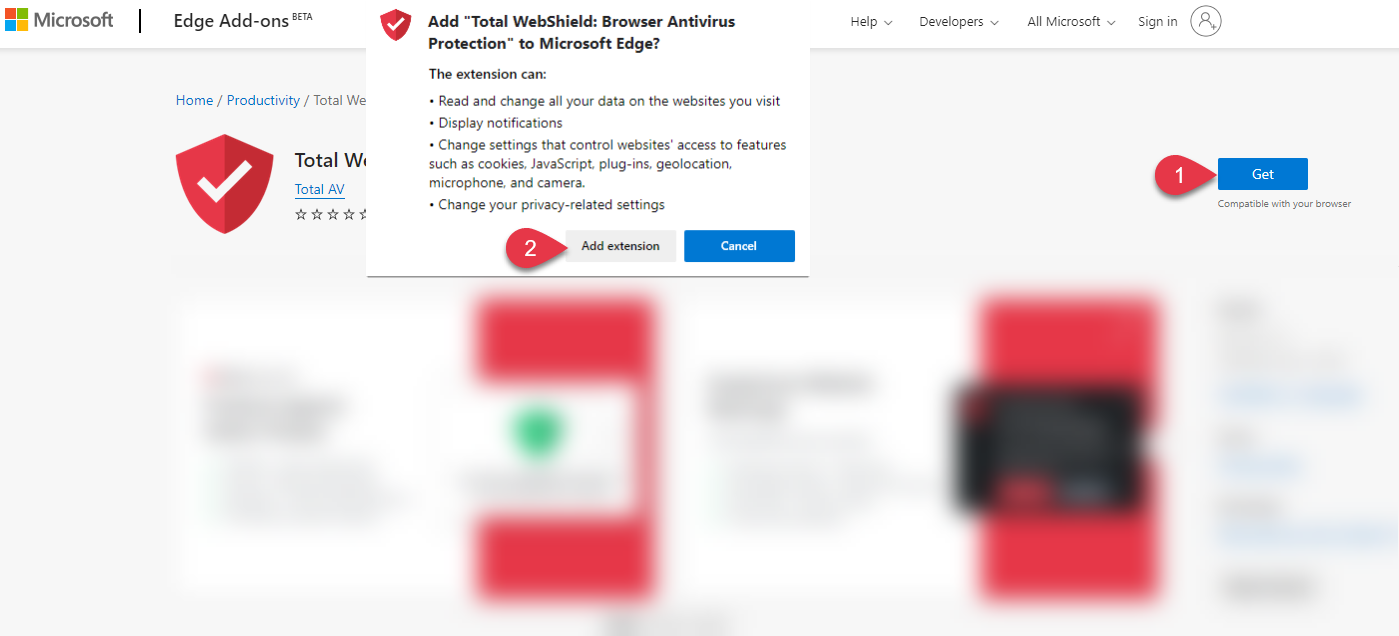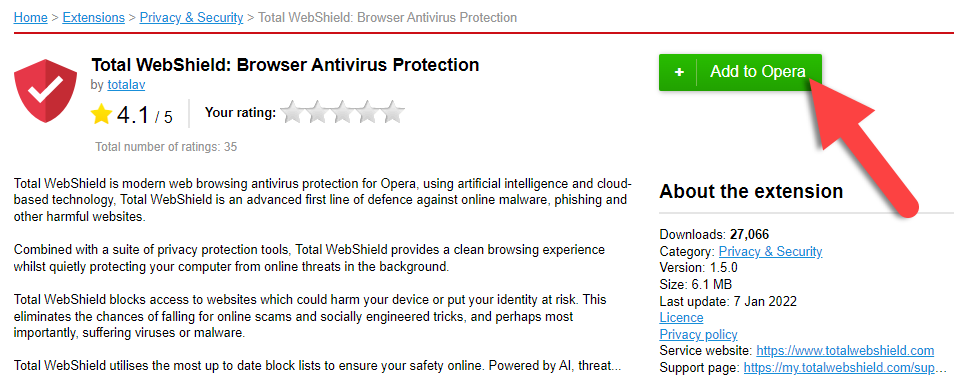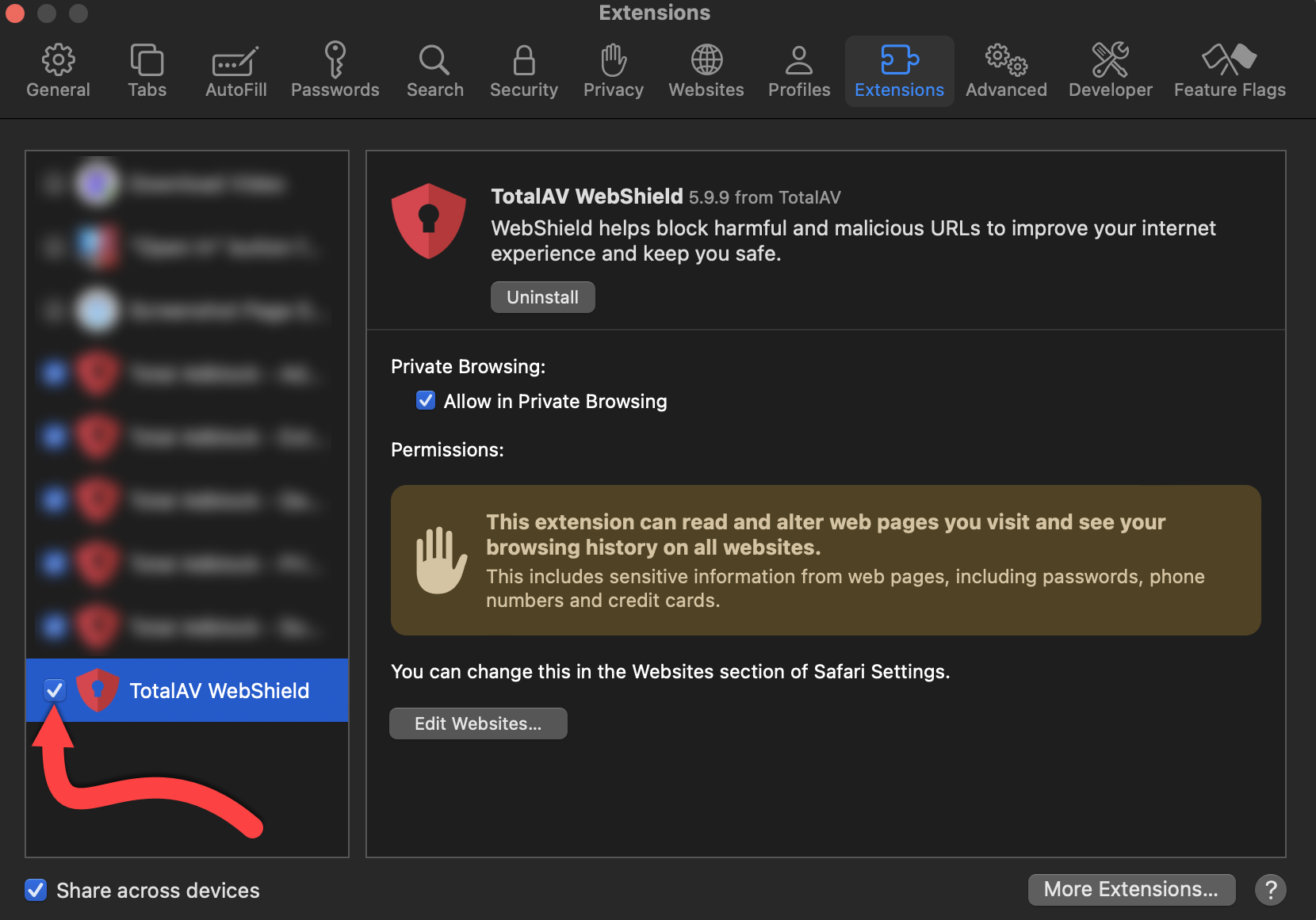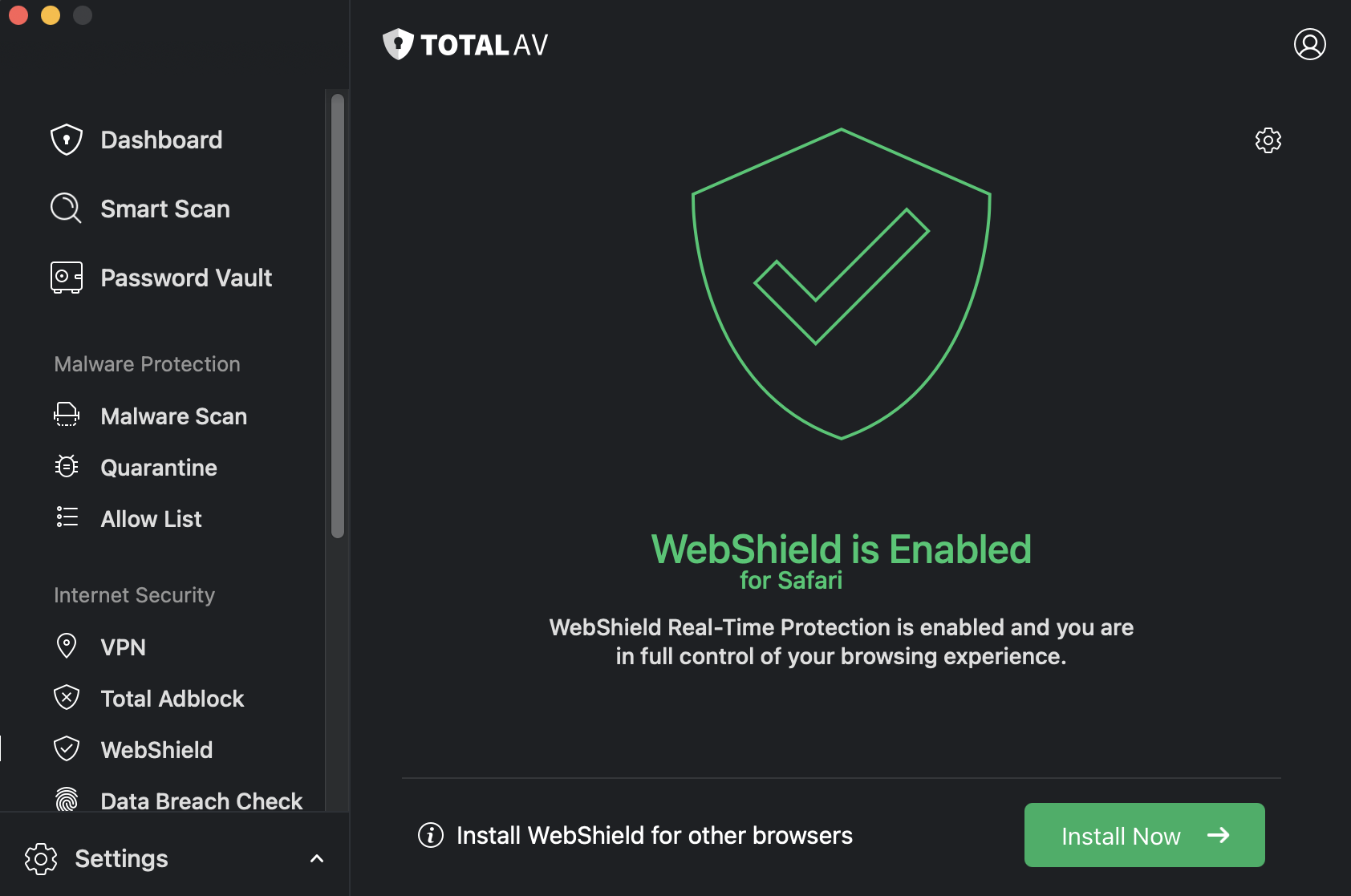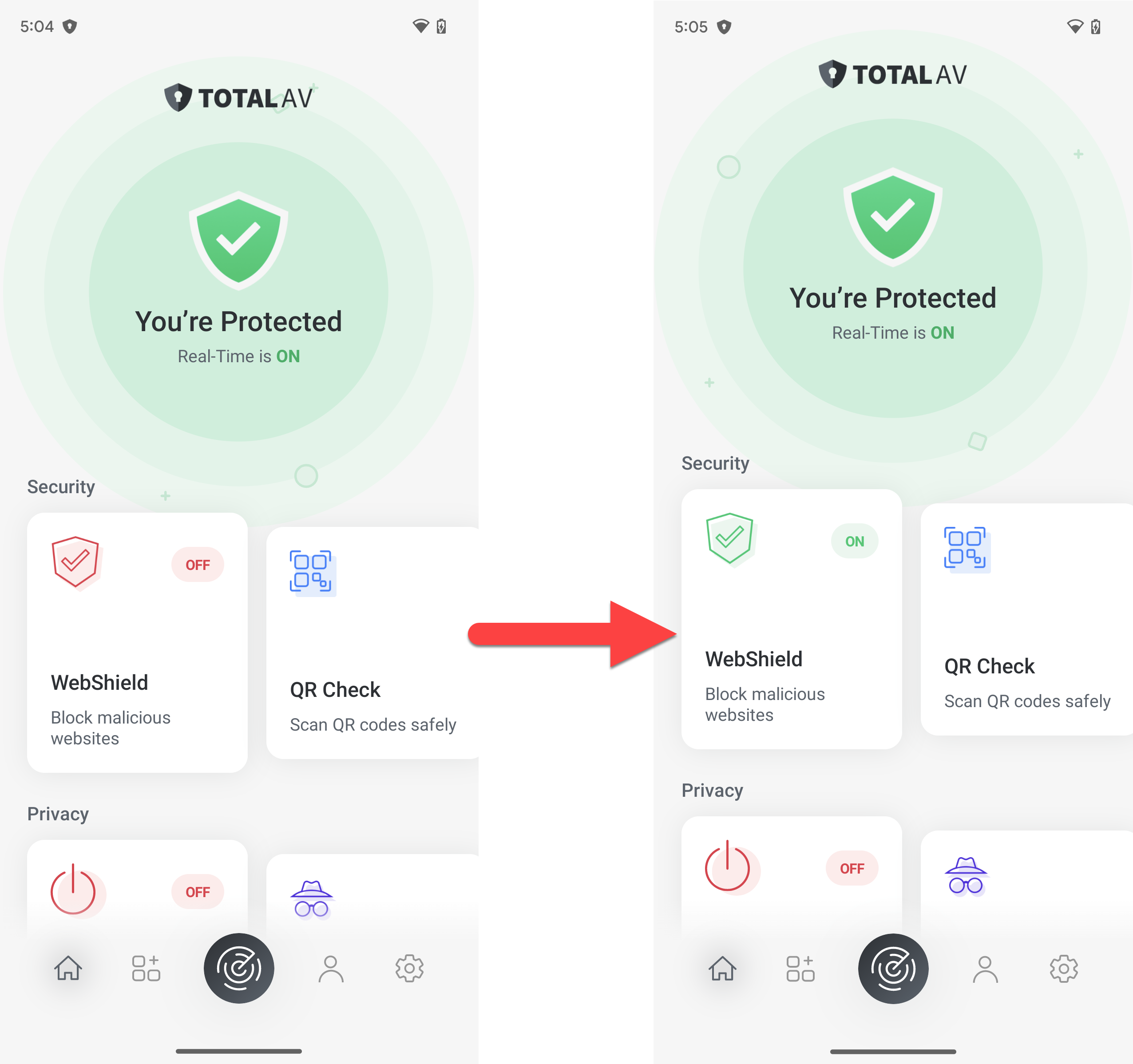Para instalar Total WebShield en su navegador Chrome, siga estas instrucciones:
Visite Chrome Web Store
Ir a Página de la tienda web de Chrome de Total WebShield
Agrega la extensión Total WebShield
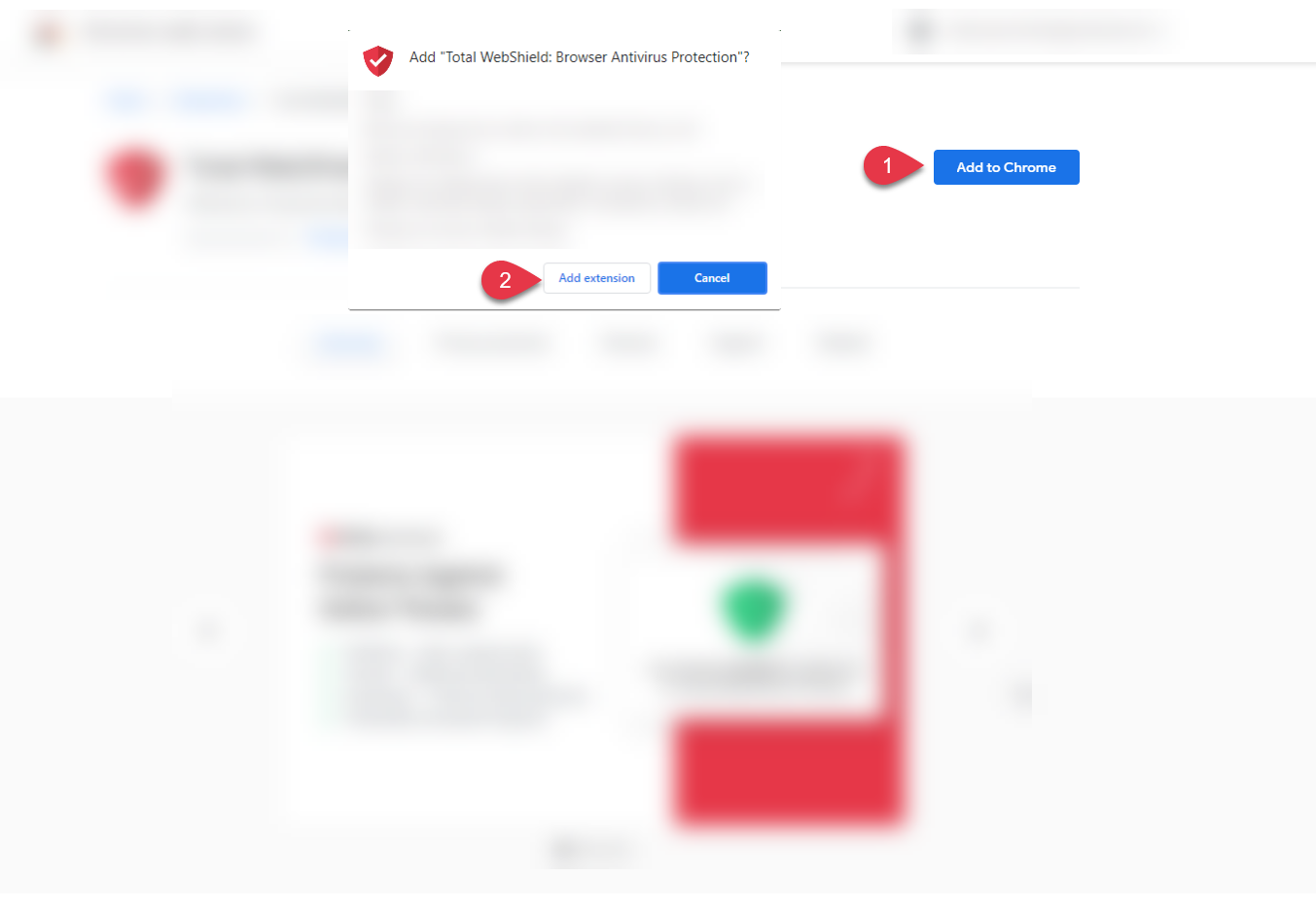
Recibirá una notificación de que Total WebShield se ha agregado a Chrome.
Configurar
Una vez que se haya agregado Total WebShield a Chrome, se abrirá una nueva pestaña. Aquí lo guiaremos sobre cómo configurar Total WebShield.